PPT演示文稿將圖片裁剪為任意形狀的方法
時間:2024-05-28 10:16:36作者:極光下載站人氣:454
很多小伙伴在使用PPT程序對演示文稿進行編輯的過程中可能會遇到需要更改圖片形狀的情況。有的小伙伴不知道該怎么進行圖片形狀調整,其實我們只需要選中幻燈片中的圖片,然后在頁面上方的工具欄中先點擊打開“格式”工具,接著在其子工具欄中找到“裁剪”工具,點擊打開該工具,最后在下拉列表中打開“裁剪為形狀”選項,再點擊選擇一個自己需要的形狀即可。有的小伙伴可能不清楚具體的操作方法,接下來小編就來和大家分享一下PPT演示文稿將圖片裁剪為任意形狀的方法。
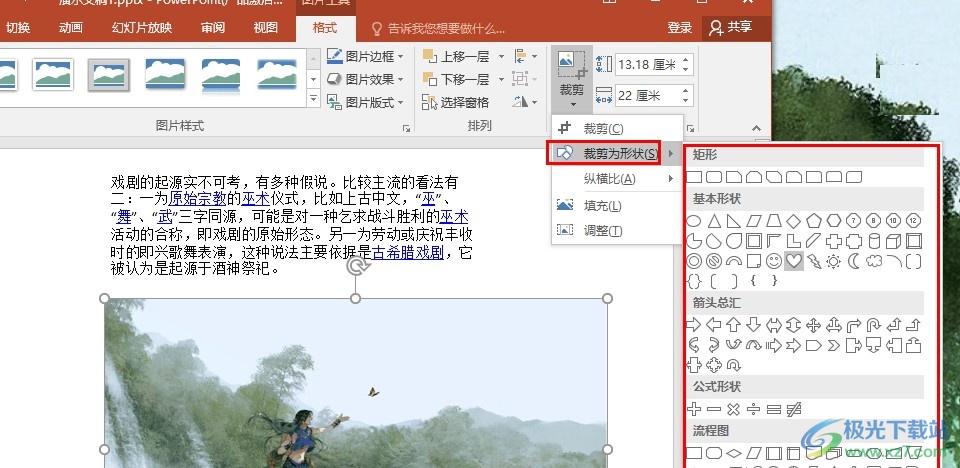
方法步驟
1、第一步,我們選擇一個演示文稿,右鍵單擊該演示文稿,然后先點擊“打開方式”選項,再點擊powerpoint選項
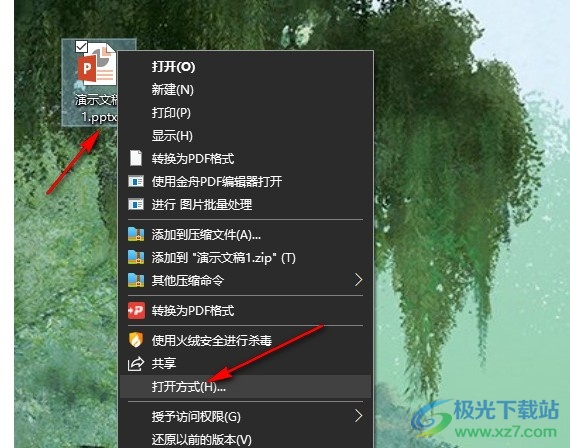
2、第二步,進入PPT的演示文稿編輯頁面之后,我們在該頁面中先選中圖片,然后打開“格式”工具
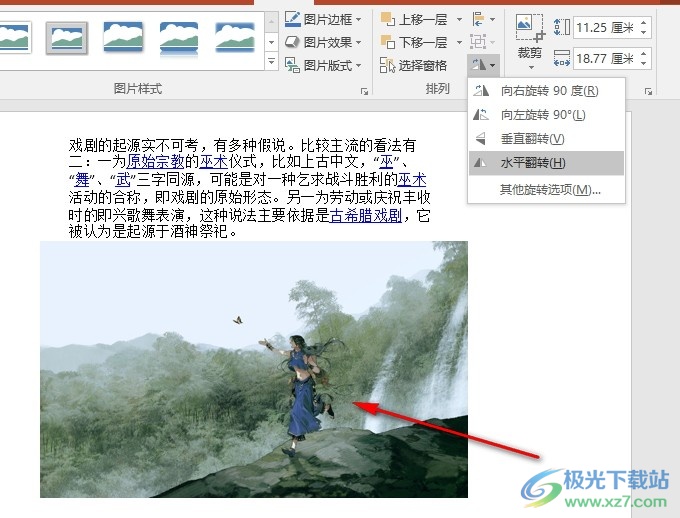
3、第三步,在“格式”工具的子工具欄中,我們找到“裁剪”工具,點擊打開該工具,進行裁剪設置
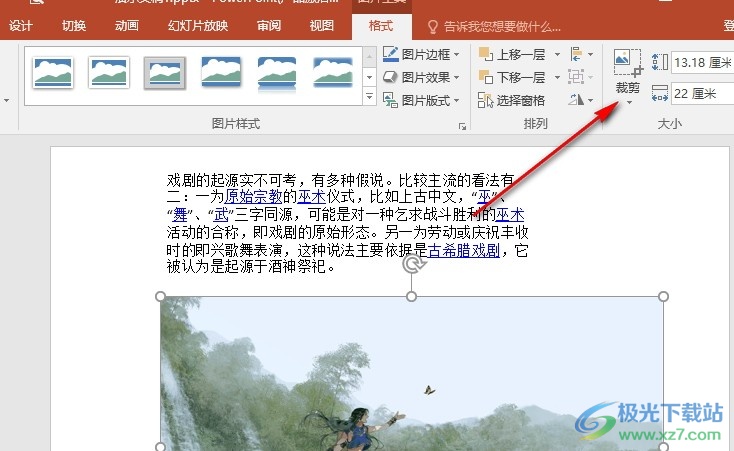
4、第四步,在“裁剪”工具的下拉列表中,我們找到“裁剪為形狀”選項,點擊打開該選項
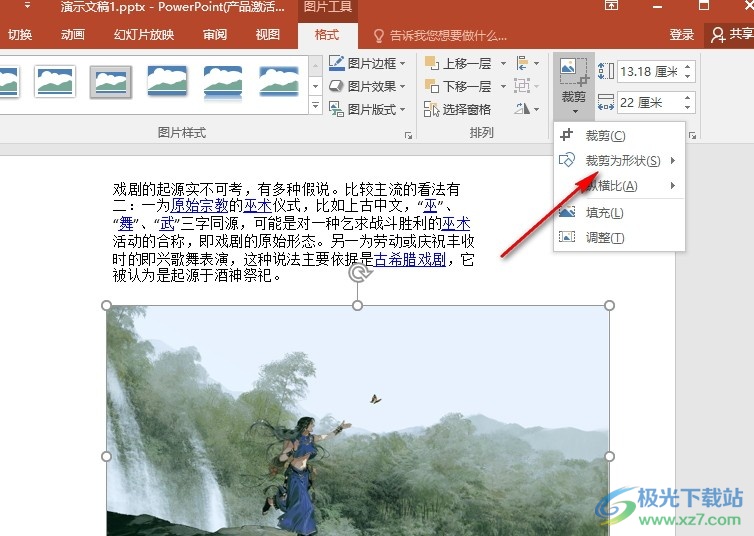
5、第五步,打開“裁剪為形狀”選項之后,我們再在子菜單列表中找到自己需要的形狀,直接點擊選擇該形狀選項即可
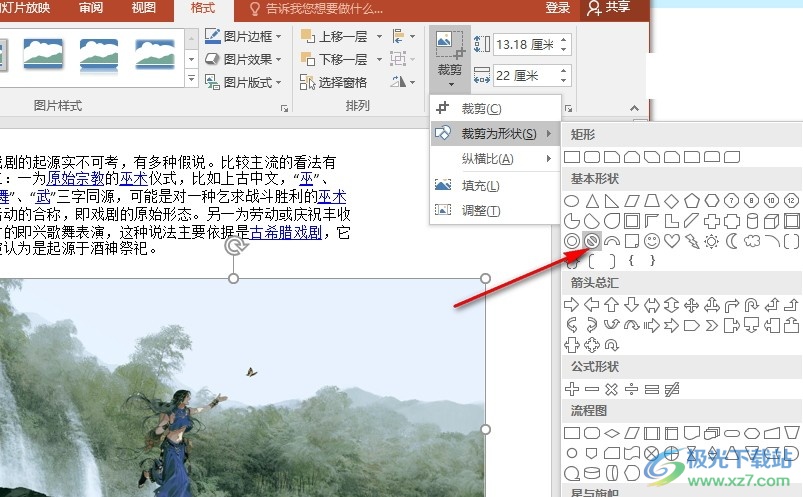
以上就是小編整理總結出的關于PPT演示文稿將圖片裁剪為任意形狀的方法,我們在幻燈片頁面中選中圖片,然后在格式工具的子工具欄中點擊打開“裁剪”工具,接著在下拉列表中點擊打開“裁剪為形狀”選項,最后在子菜單列表中點擊選擇一個自己需要的形狀即可,感興趣的小伙伴快去試試吧。

大小:60.68 MB版本:1.1.2.0環境:WinAll, WinXP, Win7
- 進入下載
相關推薦
相關下載
熱門閱覽
- 1百度網盤分享密碼暴力破解方法,怎么破解百度網盤加密鏈接
- 2keyshot6破解安裝步驟-keyshot6破解安裝教程
- 3apktool手機版使用教程-apktool使用方法
- 4mac版steam怎么設置中文 steam mac版設置中文教程
- 5抖音推薦怎么設置頁面?抖音推薦界面重新設置教程
- 6電腦怎么開啟VT 如何開啟VT的詳細教程!
- 7掌上英雄聯盟怎么注銷賬號?掌上英雄聯盟怎么退出登錄
- 8rar文件怎么打開?如何打開rar格式文件
- 9掌上wegame怎么查別人戰績?掌上wegame怎么看別人英雄聯盟戰績
- 10qq郵箱格式怎么寫?qq郵箱格式是什么樣的以及注冊英文郵箱的方法
- 11怎么安裝會聲會影x7?會聲會影x7安裝教程
- 12Word文檔中輕松實現兩行對齊?word文檔兩行文字怎么對齊?
網友評論